【設定不要】インストールするだけの脆弱性緩和ツール「Malwarebytes Anti-Exploit」
インストールするだけで動作する脆弱性緩和ツール「Malwarebytes Anti-Exploit」のご紹介です。
Malwarebytes Anti-Exploitとは?
Malwarebytes Anti-Exploit(通称:MBAE)は、ゼロデイ攻撃からコンピュータを保護するセキュリティ対策ソフトウェアです。
すでに発見されている脆弱性に対する攻撃(ゼロデイ攻撃)から、コンピュータを保護する「脆弱性緩和ツール」で、インストールするだけで動作し、難しい初期設定が不要なためコンピュータの知識に自信がない方も利用可能なソフトです。
また、既存のセキュリティ対策ソフト(ウイルスバスターやMicrosoft Security Essentialsなど)と同時利用が可能です。
利用上の注意点
- 脆弱性を緩和するソフトウェアです。(脆弱性をなくすわけではありません)
- ウイルス対策ソフトウェアではありません。(ウイルス対策ソフトの機能は備わっていません)
- Windows XPの延命策としては有効ではありません。
MBAEとEMETの違い
同様のソフトウェアとしてマイクロソフト社の「EMET(Enhanced Mitigation Experience Toolkit)」が有名ですが、EMETは難しい初期設定が必要なため、コンピュータに自信のある方以外はオススメできません。
また、EMETは開発終了が発表されています。
詳しくは次の記事を参照してください。脆弱性などの用語も解説しています。
MBAEのインストール方法
- 公式サイトから最新版のMalwarebytes Anti-Exploitをダウンロード
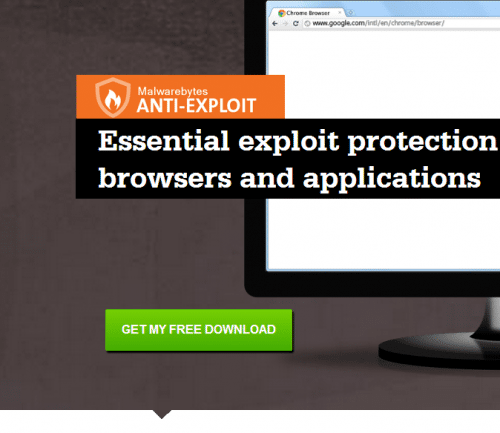
- ダウンロードしたmbae-setup-1.03.1.1220.exeを実行
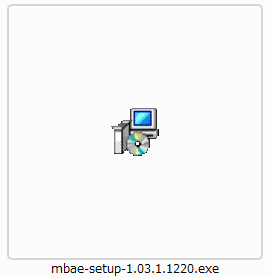
- セキュリティ警告が出ますが、実行(R)をクリック

- ユーザーアカウント制御が出ますが、はい(Y)をクリック
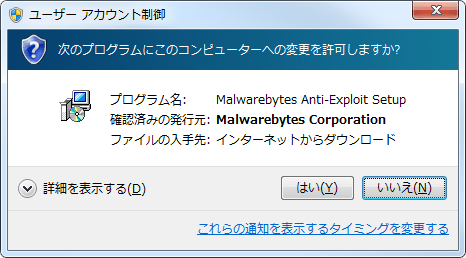
- OKをクリック(日本語非対応)
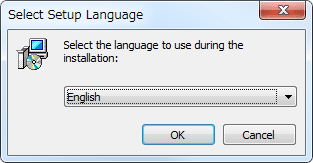
- Next > をクリック
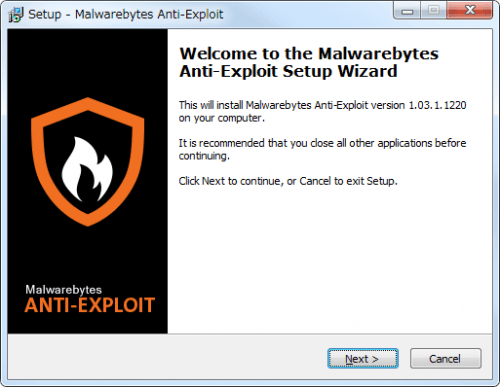
- ライセンス合意を同意してNext >をクリック
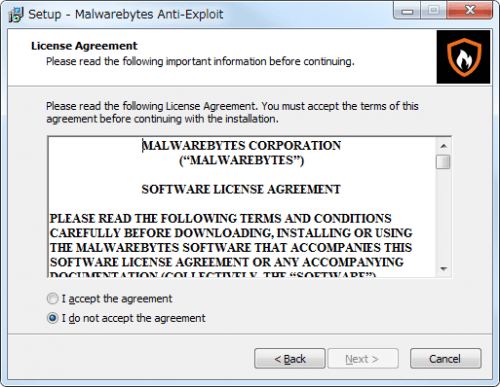
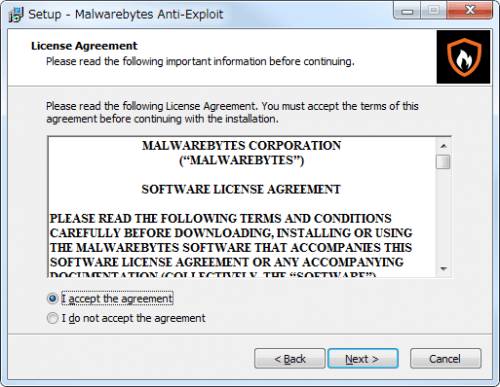
- Next > をクリック
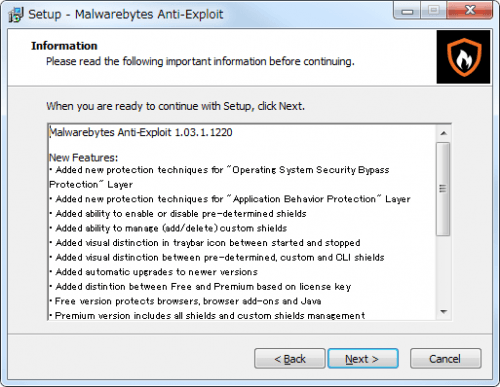
- インストール先に問題がなければ、Next > をクリック
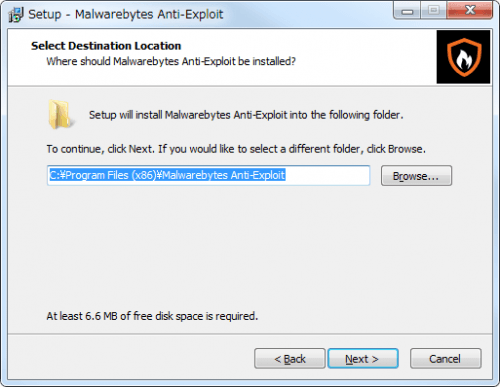
- スタートメニューに登録する場所を選択してNext > をクリック
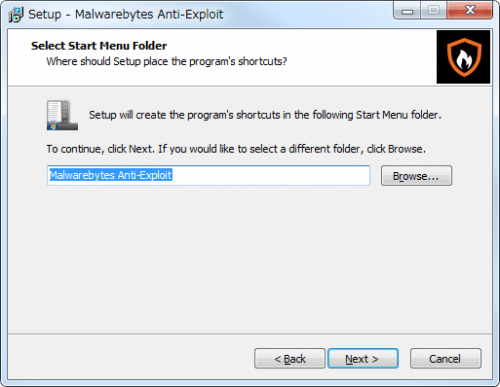
- Next > をクリック
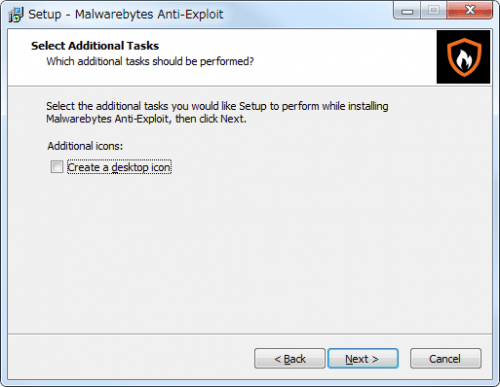
- Install > をクリック
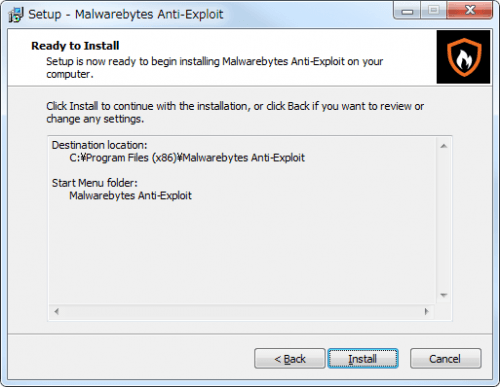
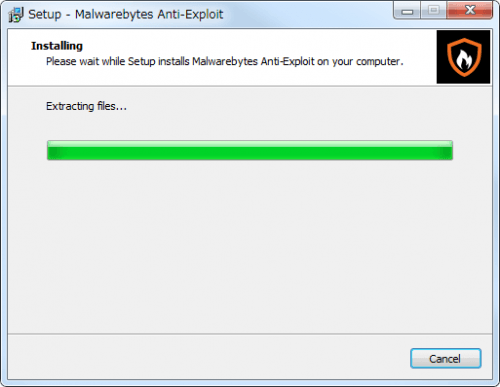
- Finishをクリック
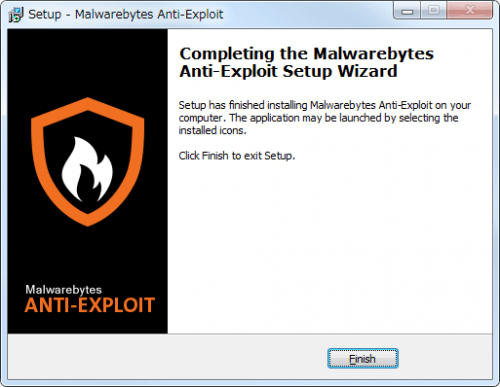
MBAEの簡単なレビュー
途中で説明しましたが、MBAEのインターフェイスは英語となっています。
しかし、初期設定を含めた手動設定は必要ないため問題ありません。
なお、Stop Protectionをクリックすると保護が無効化されます。
※日本語化はできません。
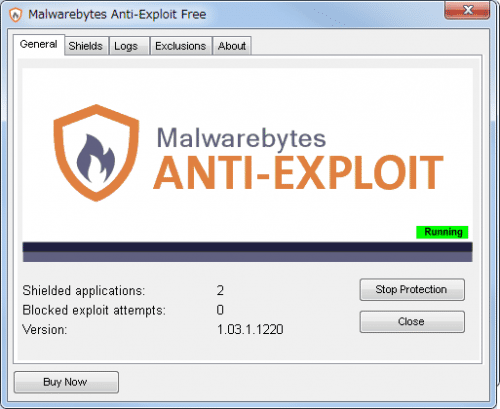
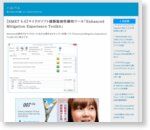


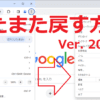
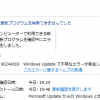
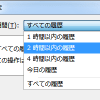








ディスカッション
コメント一覧
まだ、コメントがありません